Pēc noklusējuma programmā Word galvenes un kājenes visās lappusēs ir vienādas. Bieži vien dokumenta labajā un kreisajā malā ir nepieciešams kas cits. Rīkojieties šādi:
-
Veiciet dubultklikšķi galvenē vai kājenē
-
Atlasiet Atšķirīgas nepāra un pāra lappuses.
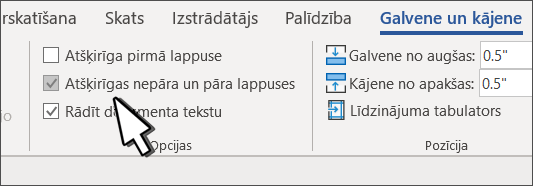
-
Vienā no nepāra lappusēm atlasiet to galvenes vai kājenes apgabalu, kuru vēlaties mainīt.
-
Ierakstiet dokumenta nosaukumu un pēc tam divas reizes nospiediet taustiņu Tab.
-
Atlasiet Lappuses numurs > Pašreizējā pozīcija un izvēlieties stilu.
-
Atlasiet pāra lappusi.
-
Atlasiet Lappuses numurs > Pašreizējā pozīcija un izvēlieties stilu.
-
Nospiediet taustiņu Tab divas reizes un ierakstiet dokumenta nosaukumu.
-
Atlasiet Aizvērt galveni un kājeni vai nospiediet taustiņu Esc, lai izietu.
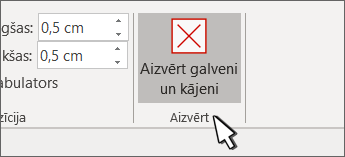
Atšķirīgu galveņu vai kājeņu izveide
-
Veiciet dubultklikšķi galvenē vai kājenē.
-
Atlasiet Atšķirīgas nepāra un pāra lappuses.
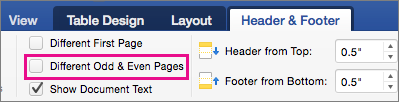
-
Vienā no nepāra lappusēm atlasiet to galvenes vai kājenes apgabalu, kuru vēlaties mainīt.
-
Ierakstiet dokumenta nosaukumu un pēc tam divas reizes nospiediet taustiņu Tab.
-
Atlasiet Lappuses numurs > Pašreizējā pozīcija un izvēlieties stilu.
-
Atlasiet pāra lappusi.
-
Atlasiet Lappuses numurs > Pašreizējā pozīcija un izvēlieties stilu.
-
Nospiediet taustiņu Tab divas reizes un ierakstiet dokumenta nosaukumu.
-
Atlasiet Aizvērt galveni un kājeni vai nospiediet taustiņu Esc, lai izietu.
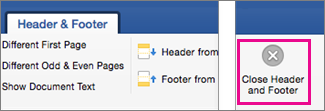
-
Atlasiet Ievietošana > Galvene un kājene.
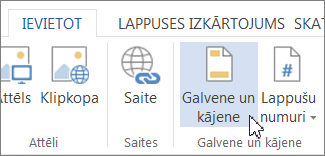
-
Baltā apgabala labajā pusē, dokumenta apgabala augšdaļā atlasiet Opcijas > Atšķirīgas pāra un nepāra lappuses.
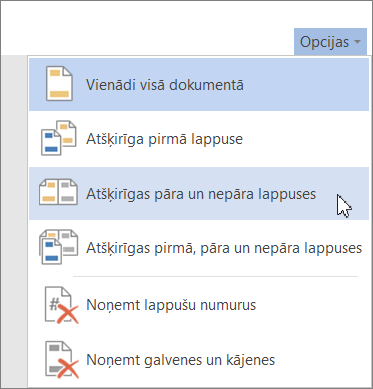
-
Ierakstiet tekstu, kam jābūt uz pāra lappusēm.
-
Atlasiet Nepāra lappuses un pēc tam ierakstiet tekstu, kuru vēlaties ievietot nepāra lappusēs.
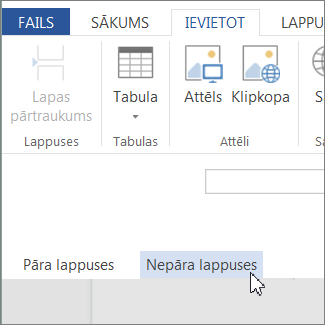
-
Lai atsāktu dokumenta rediģēšanu, atlasiet pelēko dokumenta apgabalu. Ņemiet vērā, ka rediģēšanas laikā galvene un kājene nebūs redzama.
-
Lai redzētu dokumentu ar jauno galveni un kājeni, atlasiet Skats > Lasīšanas skats.
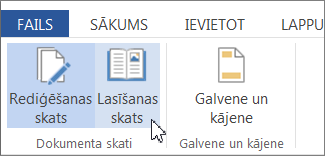
Lai iegūtu papildinformāciju par galvenēm un kājenēm, skatiet rakstu Galvenes un kājenes programmā Word.










